Situatie
Indiferent dacă v-ați autentificat 10 ore sau 100 jucând un joc, începând din cauza faptului că s-a întâmplat ceva cu fișierul de salvare este cheie. Nu lăsați să vă întâmple asta! Faceți o copie de siguranță pentru a salva datele dvs. PS4.
Solutie
- Backup automat PS4 Salvați datele în cloud
Pentru a face o copie de siguranță a datelor salvate pe cloud, trebuie să vă abonați la PlayStation Plus. Puteți face acest lucru prin intermediul PlayStation Store sau pictograma PlayStation Plus din ecranul de pornire PS4. În EU, serviciul este de 200 LEI pe an sau 50 LEI pe lună. Cu un abonament, primești și două jocuri gratuite pe lună și posibilitatea de a juca online.
Dacă vă abonați deja la PlayStation Plus, probabil că salvările în cloud sunt deja activate. Puteți stoca până la 100 GB de date în cloud.
Cu toate acestea, puteți încărca automat datele de salvare din consola principală. Dacă aveți un singur PS4, nu trebuie să vă faceți griji pentru acest lucru. Dacă jucați pe mai multe console, puteți face unul din PS4 principal pentru contul dvs. accesând Setări> Gestionare cont> Activare ca PS4 principal.
- Backup manual de salvare a datelor PS4 în cloud
Motivul principal pentru care doriți să încărcați salvarea manual este dacă jucați pe un PS4 care nu este setat ca consolă principală. Dacă doriți să mențineți progresul pe mai multe console, va trebui să încărcați fișierele de salvare stocate pe orice alte console manual.
Încărcarea manuală este foarte simplă, dar puteți face două modalități. Dacă jocul este pe ecranul principal, evidențiați-l, apoi apăsați butonul Opțiuni. Selectați „Încărcare / descărcare date salvate.” De aici, puteți alege „Încărcați toate” sau „Selectați și încărcați” dacă există un fișier de salvare specific pe care doriți să îl încărcați.
De asemenea, puteți accesa aceste opțiuni prin preferințele consolei. Trebuie doar să vă îndreptați către Setări> Gestionare de date salvate pentru aplicații> Date salvate în stocarea sistemului, apoi alegeți „Încărcați în stocare online”.
Wait for the PS4 to read the disk (it can take a minute or two), and then select the game you want. You can also hit Options and choose “Select Multiple Applications” to upload entire folders instead.
Când încărcați un fișier de salvare, vi se va cere dacă doriți să suprascrieți orice fișiere corespunzătoare care există în stocare. Nu toate jocurile acceptă mai multe fișiere de salvare, dar multe le fac. Dacă jucați un joc cu un singur fișier de salvare, va trebui să vă asigurați că versiunea pe care o încărcați este cea pe care doriți să o păstrați.


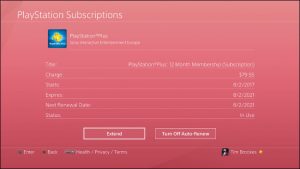
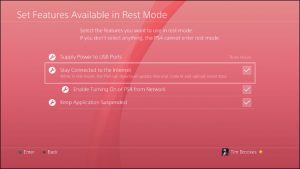

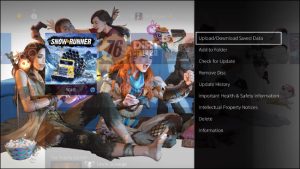
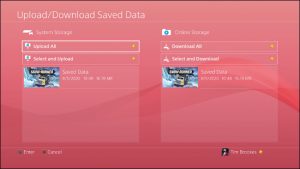
Leave A Comment?